
Wie lösche ich die erste leere Seite?
Schritte zum Löschen der ersten leeren Seite:
Die erste Seite im Bild unten ist eine leere Seite.
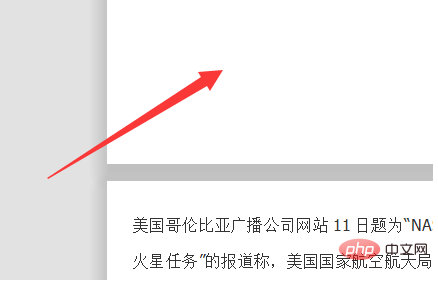
2. Platzieren Sie die Maus am Anfang des Absatzes auf der zweiten Seite.
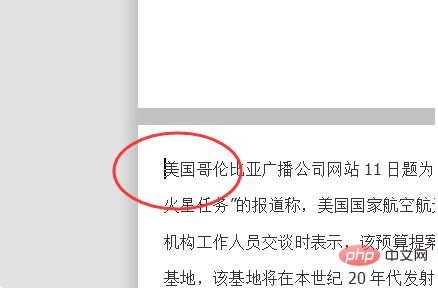
3. Klicken Sie auf die Schaltfläche „Löschen“ oder „Zurück“, um den Text auf der zweiten Seite auf die erste Seite zu verkleinern.
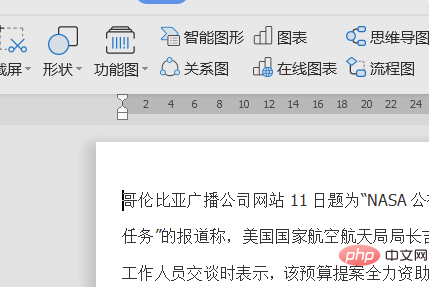
4 Oder verwenden Sie die Tastenkombination „Strg+H“, um das Ersetzungsdialogfeld aufzurufen, geben Sie „^p“ in den Suchinhalt ein und klicken Sie auf „Alle ersetzen“.
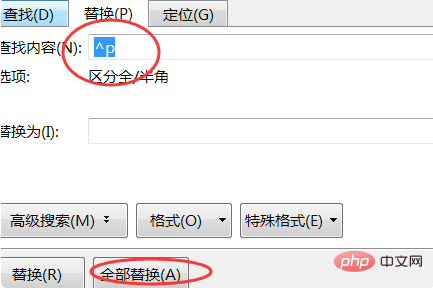
5. Alle Leerzeichen können ersetzt werden und der gesamte Text wird ab der ersten Seite angezeigt.
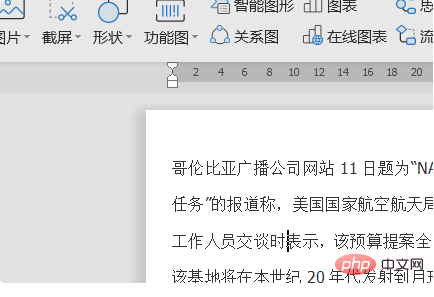
Das obige ist der detaillierte Inhalt vonSo löschen Sie die erste leere Seite. Für weitere Informationen folgen Sie bitte anderen verwandten Artikeln auf der PHP chinesischen Website!
 So öffnen Sie die Hosts-Datei
So öffnen Sie die Hosts-Datei
 Warum kann win11 nicht installiert werden?
Warum kann win11 nicht installiert werden?
 Pycharm-Methode zum Öffnen einer neuen Datei
Pycharm-Methode zum Öffnen einer neuen Datei
 Verwendung der Sprintf-Funktion in PHP
Verwendung der Sprintf-Funktion in PHP
 Was sind die Linux-Löschbefehle?
Was sind die Linux-Löschbefehle?
 Die Speicher-Engine von MySQL zum Ändern von Datentabellen
Die Speicher-Engine von MySQL zum Ändern von Datentabellen
 So bedienen Sie Oracle-Rundungen
So bedienen Sie Oracle-Rundungen
 Wie lange dauert es, bis die Douyin-Aufladung eintrifft?
Wie lange dauert es, bis die Douyin-Aufladung eintrifft?